Asus Live Update что это за программа и нужна ли она?

Всем привет Будем разбираться с такой штукой как Asus Live Update, что это за программа и для чего она нужна. Значит смотрите, откуда вообще такие проги берутся и для чего они? Вот вы купили ноутбук, а эта прога кстати именно для ноутов идет. И вот в комплект ноута идет как инструкция, как зарядка, там еще какие-то штучки и нужные и не очень.. И вот вместе с этим идет фирменный софт, который как правило уже стоит в винде, или же идет на диске..
Этот фирменный софт работает только на том железе, для которого предназначен. Но бывает что и на стороннем работает. Но вообще, вот скажу я честно, что софт не очень. Ну не знаю, мне вот так кажется, это такой софт, ну блин, во-первых он не особо полезен, а во-вторых сделан он как-то на скорую руку. Возможно что я ошибаюсь.
Ну так вот. Asus Live Update это утилита для обновления драйверов. Ну вот видите, польза от нее не особо такая уж большая. Ну обновляет драйвера. Но ведь драйвера не каждый день выпускаются, верно? Ну то есть может их будет лучше скачать вручную и установить вручную? Все таки драйвера это не шутки-мутки, очень важно чтобы драйвера были установлены правильно и чтобы были последней версии.
Какие программы пишут на Java?
Лично я бы это дело не доверил проге Asus Live Update! Но это я, может это я какой-то не нормальный..
Тем более, что Asus Live Update умеет обновлять даже БИОС.. А я скажу так… БИОС это серьезная штука.. с этим шутки плохи и лучше вообще не трогать этот БИОС.. Если будет ошибка, то ноутбук может вообще не загрузится
Вот как эта программулина выглядит:

А вот она и в трее сидит, вот ее значок:

Вот на что похож этот значок? Я вот не могу понять. Даже значок какой-то кривоватый в прямом смысле, иди разбери что там.. Нет, я понимаю что значок это НЕ главное, но блин, такую мелочь ну можно было сделать по-нормальному!
В самой программе если нажать на Check for updates, то будет показано такое окно, тут вы можете проверить обновления немедленно (Check update immediately) или установить те что уже были найдены раньше (Install):

После этого у вас может быть такое что обновлений не найдено, это означает что у вас установлены последние драйвера:

Ну и конечно может быть такое, что обновления найдены! Вот например тут написано, что критических обновлений нет, но вот есть одно рекомендуемое, так бы сказать дополнительное:

То есть в итоге конечно нужно нажать вот сюда:

Вот тут вы можете узнать какое именно обновление было найдено, что за версия, дата выпуска, описание:
Как пользоваться Armoury Crate?

После всего, как посмотрели что к чему, то вы можете установить найденное обновление, для этого нажмите кнопку Install:

Ну то есть как видите, утилита так себе. Если она вам как бы не очень нужна, то можно ее и удалить и ставить драйвера вручную… Если хотите знать мое мнение, то я бы именно так и сделал, если бы у меня был ноутбук Asus…
Теперь я покажу как удалить Asus Live Update
Смотрите, я уже писал, что у меня нет установленной проги Asus Live Update, но я в общих чертах покажу как удалить, чтобы вам было понятно. Значит смотрите, вообще можно удалить прогу при помощи такого удалятора как Revo Uninstaller. Фишка его в том, что он и прогу поможет удалить и винду от остатков проги также почистит. В общем смотрите сами, мое дело предложить
Итак, ну а теперь как удалить обычным виндовским способом. Смотрите, нажимаете Пуск и выбираете там пункт Панель управления:

Кстати, если у вас Windows 10, то это суперски, но там данный пункт находится в другом меню, вот зажмите Win + X и появится это меню!
Дальне ищите значок Программы и компоненты:

Откроется окно с установленным софтом, тут ничего удалять не нужно, ну то есть что попало удалять не нужно. Вот в этом окне где-то будет такое как Asus Live Update, вот вы это находите и нажимаете правой кнопкой, выбираете там Удалить и потом следуете инструкциям. Таким образом вы сможете удалить Asus Live Update!
Вот это окно, в котором где-то должна быть у вас прога Asus Live Update (ну если она конечно у вас вообще установлена):

Ну вот и все ребята, на этом все. Разве что знаете что я еще напишу, если вдруг вы думаете что у вас вирусы, если видите какие-то странные процессы в диспетчере, то проверьте лучше свой комп на вирусы. Для этого есть лучшие утилиты, это AdwCleaner и Dr.Web CureIt!! Первая ищет рекламные вирусы, они не такие опасные, но их главная цель это всунуть рекламу в браузер или на рабочий стол, а то и все вместе! Ну а вторая утилита, это уже известный борец с опасными вирусами, троянами, червями
В общем удачи вам и надеюсь что данная инфа была вам полезная, всех благ вам так бы сказать
Источник: virtmachine.ru
Обзор программы Asus Live Update
Для своих клиентов ASUS разработала ряд специальных утилит, которые упрощают работу с продукцией.
Среди них выделяется ASUS Live Update. Что это за программа и как ей пользоваться читайте в рамках этой статьи.
О программе
Asus Live Update – это утилита для поиска и автоматического обновления драйверов. Также она может определить:
- наличие новой версии BIOS, а также установить его, по желанию пользователя;
- наличия обновлений для приложений ASUS.
Как работать?
Интерфейс программы простой и не вызывает сложности в работе.
Поиск и установка
После установки программы вызовите ее двойным нажатием левой кнопкой мыши из трея:
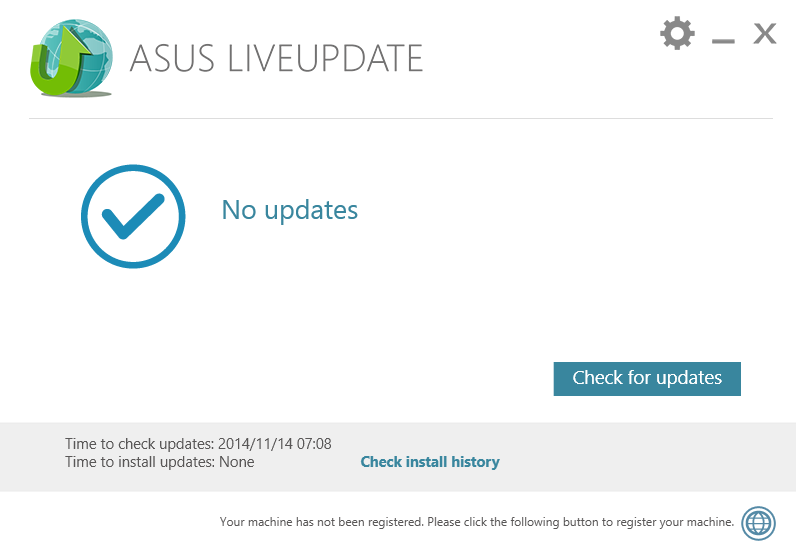
-
В главном меню нажмите на “Check for updates” для проверки обновлений.

Если их нет, то вы увидите уведомление “Your computer is up to date”.
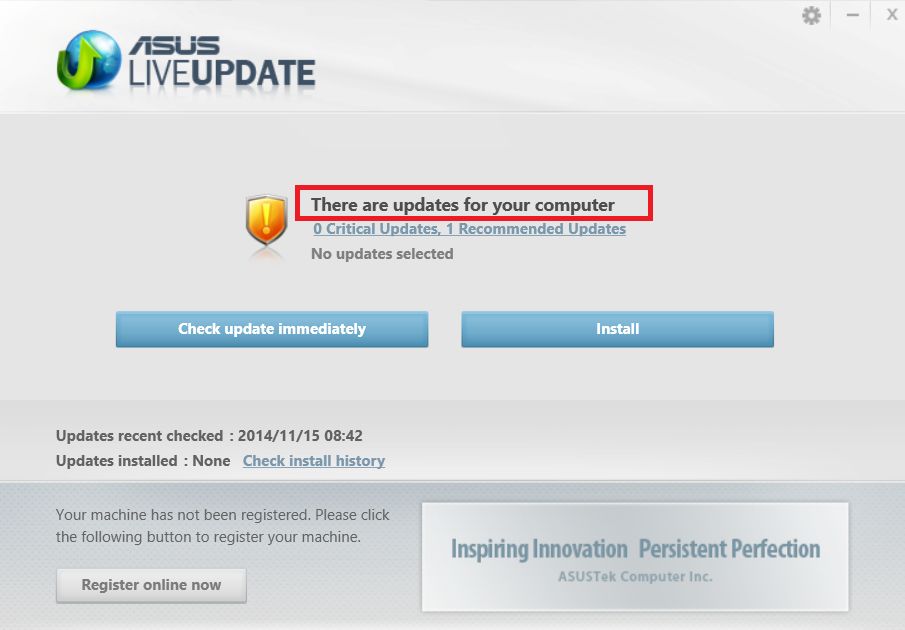
В случае, если они имеются, программа уведомит о количестве критических и рекомендуемых.
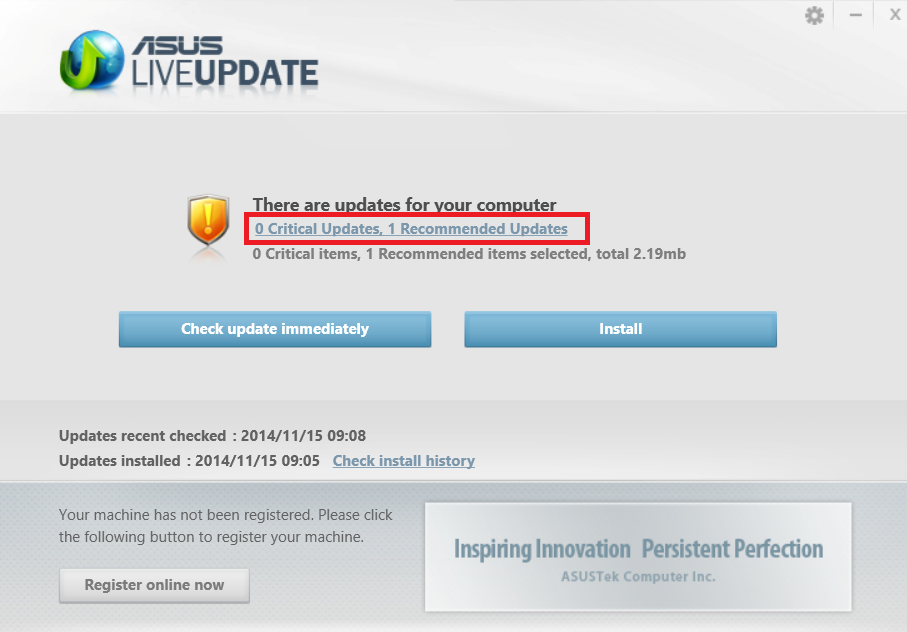
Чтобы просмотреть список найденных обновлений, нажмите на ссылку, как показано на рисунке.
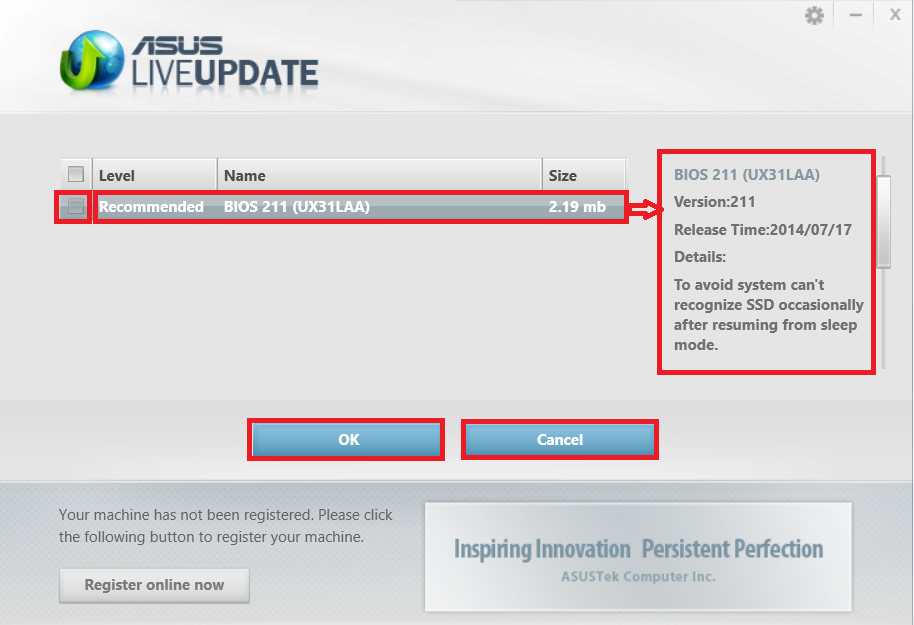
В этом меню можно отметить программы для установки. Поставив галочку, нажмите ОК.
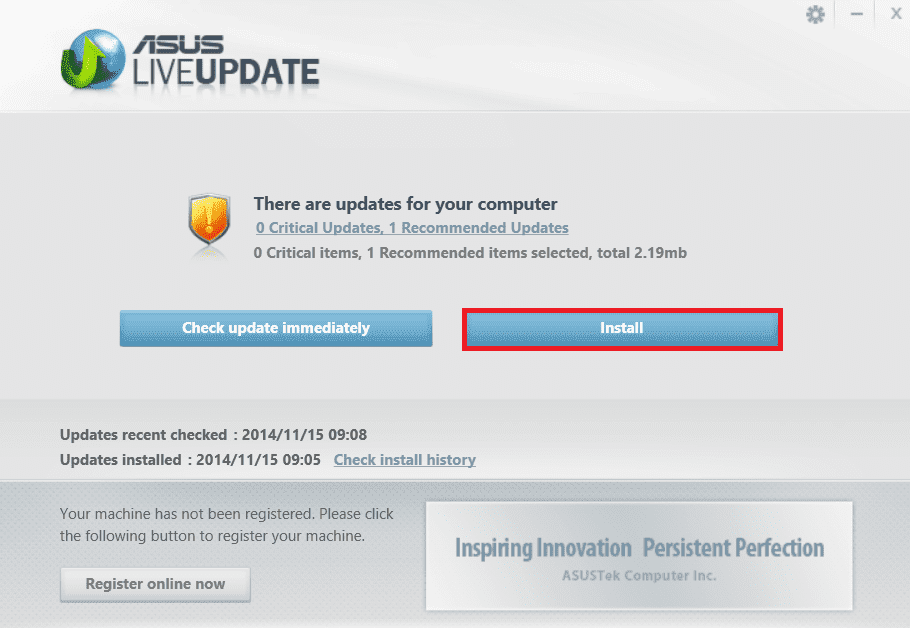
Затем нажмите “Install” для установки найденного дистрибутива. Начнется загрузка, а затем установка.
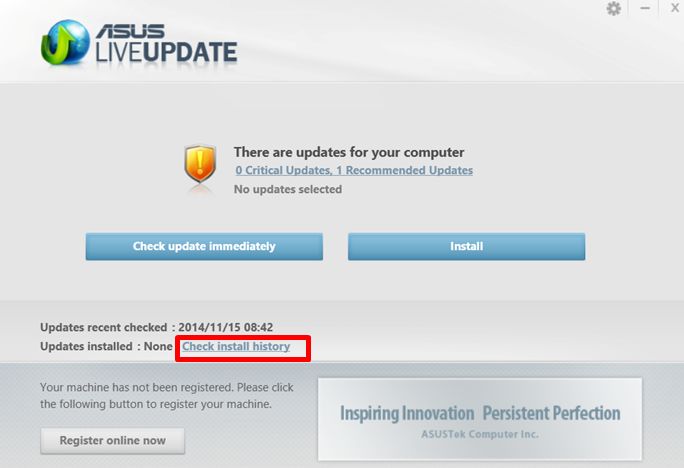
Чтобы просмотреть историю и узнать подробности обновлений каждой программы, нажмите “Chek install history”.
Совет! Рекомендуем ознакомится с полезными утилитами ASUS Smart Gesture и Webstorage.
Настройка
Чтобы выполнить персональную настройку, нажмите на шестеренку в правом верхнем углу утилиты.
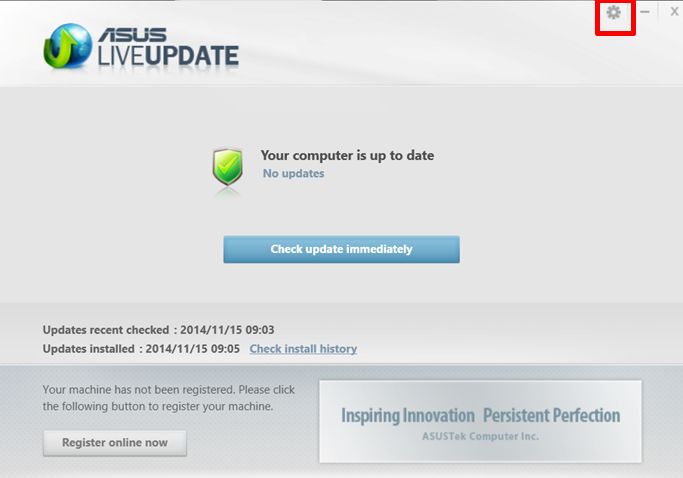
На открывшейся странице вы можете настроить:
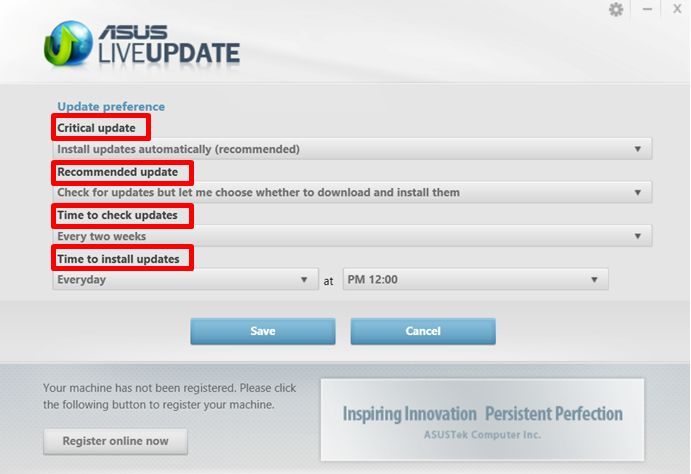
-
Работу с критическими обновлениями “Critical Updates”. Можно указать “автоматическое” (стоит по умолчанию) или поиск и уведомление, для указания пользователю о наличии новых версий.
- Обновлять автоматически.
- Только проверять и указывать на них пользователю.
- Никогда не проверять.
Вопрос-ответ
При работе с приложением появляется ошибка, что делать?
Проверьте соединение с интернетом. Если с интернетом все в порядке, переустановите программу.
Как убрать Live Update из автозапуска?
Нажмите Ctrl+Shift+Esc (Диспетчер задач), перейдите во вкладку “Автозагрузка”, выберите утилиту в списке и нажмите “Отключить”. Чтобы она не проверяла обновления, в настройках откройте “Частота проверки” и выберите пункт “Никогда не проверять”.
Можно ли удалить Live Update?
Да, можно. Но это делать не желательно, так как можете пропустить новую версию или исправление уязвимости в программном обеспечении. Для удаления откройте: Проводник → Удалить или изменить программу → выберите ASUS Live Update и нажмите “Удалить”.
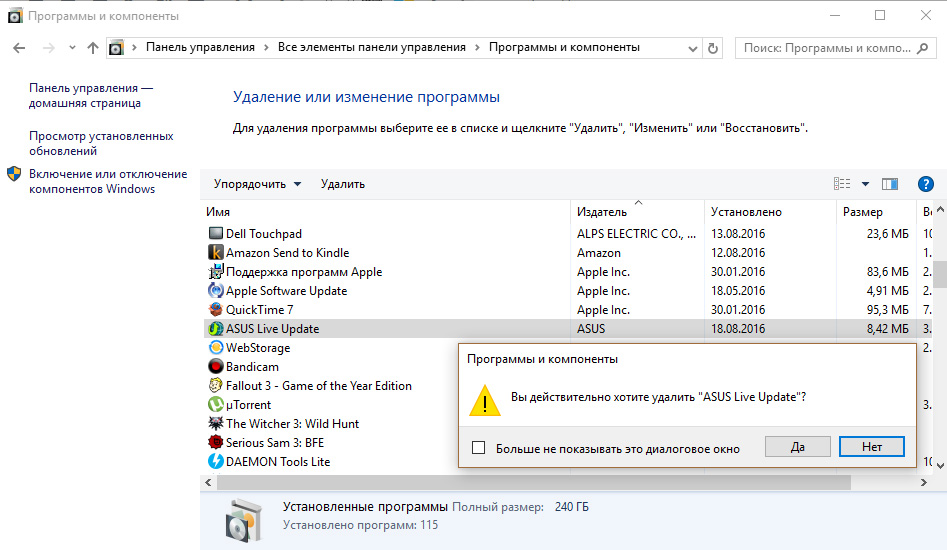
- Лучшие аналоги Word – платные, бесплатные и онлайн-платформы
- Автоматическое обновление драйверов. Самые удобные программы
- SAP – программа для бухгалтеров. Как работает?
Источник: geekon.media
Обзор программы Asus Live Update
Для своих клиентов ASUS разработала ряд специальных утилит, которые упрощают работу с продукцией.
Среди них выделяется ASUS Live Update. Что это за программа и как ей пользоваться читайте в рамках этой статьи.
О программе
Asus Live Update — это утилита для поиска и автоматического обновления драйверов. Также она может определить:
- наличие новой версии BIOS, а также установить его, по желанию пользователя;
- наличия обновлений для приложений ASUS.
Как работать?
Интерфейс программы простой и не вызывает сложности в работе.
Поиск и установка
После установки программы вызовите ее двойным нажатием левой кнопкой мыши из трея:
- В главном меню нажмите на «Check for updates» для проверки обновлений.

- Если их нет, то вы увидите уведомление «Your computer is up to date».

- В случае, если они имеются, программа уведомит о количестве критических и рекомендуемых.

- Чтобы просмотреть список найденных обновлений, нажмите на ссылку, как показано на рисунке.

- В этом меню можно отметить программы для установки. Поставив галочку, нажмите ОК.

- Затем нажмите «Install» для установки найденного дистрибутива. Начнется загрузка, а затем установка.

- Чтобы просмотреть историю и узнать подробности обновлений каждой программы, нажмите «Chek install history».

Совет! Рекомендуем ознакомится с полезными утилитами ASUS Smart Gesture и Webstorage.
Настройка

Чтобы выполнить персональную настройку, нажмите на шестеренку в правом верхнем углу утилиты.
На открывшейся странице вы можете настроить:

- Работу с критическими обновлениями «Critical Updates». Можно указать «автоматическое» (стоит по умолчанию) или поиск и уведомление, для указания пользователю о наличии новых версий.
- Что делать с рекомендуемыми параметрами «Recommended updates»:
- Обновлять автоматически.
- Только проверять и указывать на них пользователю.
- Никогда не проверять.
Вопрос-ответ
При работе с приложением появляется ошибка, что делать?
Проверьте соединение с интернетом. Если с интернетом все в порядке, переустановите программу.
Как убрать Live Update из автозапуска?
Нажмите Ctrl+Shift+Esc (Диспетчер задач), перейдите во вкладку «Автозагрузка», выберите утилиту в списке и нажмите «Отключить». Чтобы она не проверяла обновления, в настройках откройте «Частота проверки» и выберите пункт «Никогда не проверять».
Можно ли удалить Live Update?

Да, можно. Но это делать не желательно, так как можете пропустить новую версию или исправление уязвимости в программном обеспечении. Для удаления откройте: Проводник → Удалить или изменить программу → выберите ASUS Live Update и нажмите «Удалить».
Источник: windowsten.ru
Что за программа Asus Live Update и каковы основные правила работы с ней
По всей видимости, не нужно говорить, что каждый производитель компьютерной техники (в частности ноутбуков), кроме инструментария самой операционной системы, пытается навязать пользователям применение собственного фирменного софта, который позволяет упрощать выполнение некоторых стандартных операций. Одной из таких утилит в полной мере можно назвать приложение ASUS Live Update.
ASUS Live Update: что это за программа?
Как уже можно догадаться по названию, эта утилита предназначена для установки каких-то обновлений. Но каких? Как утверждается самим разработчиком, данная программа в основе своей предназначена для онлайн-обновления драйверов абсолютно всех устройств, присутствующих в стандартной конфигурации. Однако это только одна сторона медали.
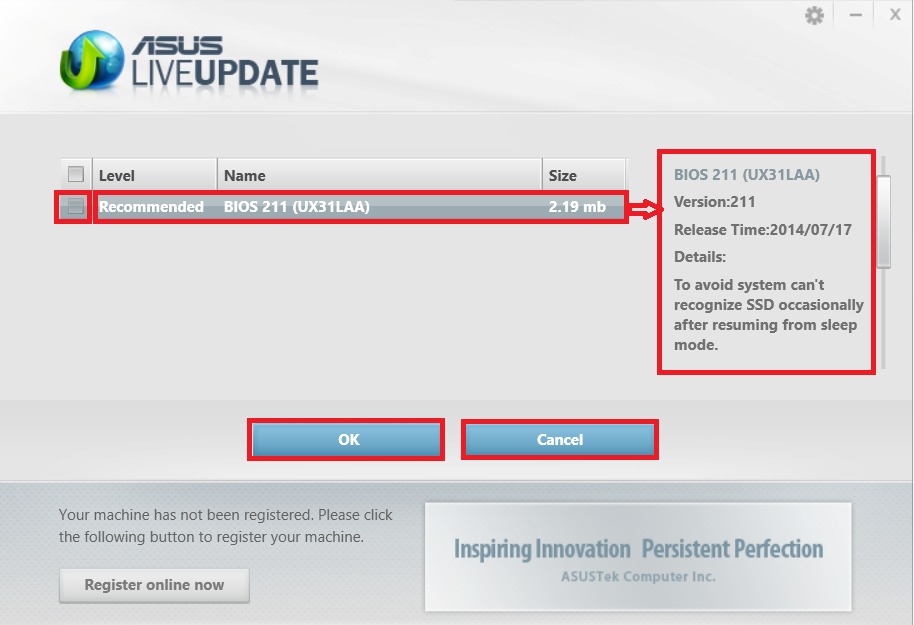
Кроме драйверов, разработчики также уделили внимание поиску и своевременной установке новейших прошивок для первичных систем ввода/вывода (BIOS/UEFI). Наконец, программный продукт ASUS Live Update Utility имеет еще и встроенную функцию отслеживания выхода критичных или рекомендованных (но необязательных) обновлений самой установленной операционной системы, что очень часто можно заметить даже в некоторых антивирусных пакетах, например, от компании ESET. Да, вроде бы утилита и нужная, но вот мнения пользователей относительно ее использования разделились.
Что это Live Update?
Сразу разочарую тех читателей, которые давая ответ на вопрос «что это Live Update» полагают, что это системный процесс ОС Windows, ответственный за обновление операционной системы. За обновление ОС отвечает процесс svchost.exe, запускаемый соответствующей системной службой, а рассматриваемый мною процесс не является системным процессом, а его функционал используется некоторыми, обычно установленными извне, программами.
В частности, инициаторами появления на вашем компьютере файла и соответствующего процесса live Update могут являться следующие программные продукты:
- Product Updater;
- Asus Live Update;
- Openwares’ LiveUpdate;
- TODO;
- Samsung PC Studio;
- Driver Genuus (IObit);
- AceGain и ряд других.
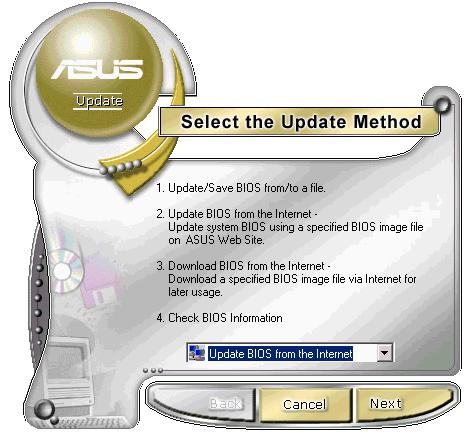
Asus Update
Потому отвечая на вопрос, что это за приложение Live Update, нужно прежде всего понимать, что данный процесс запускается перечисленными программами и служит в их целях (обновление драйверов, установка и обновление различных программных модулей, обновление БИОС на материнских платах от ASUS и так далее). Часто указанный процесс прописан в автозапуске и активизируется при старте системы, работая в фоне. С инициацией процесса и началом загрузки соответствующих обновлений пользователь получает резкое замедление и сбои в работе своего компьютера.

О программе
Asus Live Update — это утилита для поиска и автоматического обновления драйверов. Также она может определить:
- наличие новой версии BIOS, а также установить его, по желанию пользователя;
- наличия обновлений для приложений ASUS.
Что такое LiveUpdate.exe?
LiveUpdate.exe это исполняемый файл, который является частью ASUS Live Update Программа, разработанная ASUS, Программное обеспечение обычно о 5.21 MB по размеру.
Расширение .exe имени файла отображает исполняемый файл. В некоторых случаях исполняемые файлы могут повредить ваш компьютер. Пожалуйста, прочитайте следующее, чтобы решить для себя, является ли LiveUpdate.exe Файл на вашем компьютере – это вирус или троянский конь, который вы должны удалить, или это действительный файл операционной системы Windows или надежное приложение.
Рекомендуется: Выявление ошибок, связанных с LiveUpdate.exe.
(опциональное предложение для Reimage – Cайт | Лицензионное соглашение | Политика Конфиденциальности | Удалить)

Что это за программа – Asus Live Update?
Целесообразность использования такого вот специализированного софта возникает в том случае, когда ваш компьютер периодически зависает по его вине. Да, такие случаи имеются. Именно из-за них и встаёт вопрос подобного рода.

Конечно, стопроцентно правильного ответа ожидать не стоит. Так как у каждого человека на этот счёт существует своё мнение. Но разобраться в некоторых моментах стоит.
Есть ситуации, при которых пользователю важно иметь оборудование самых последних версий с установленным на нём софтом, что должен регулярно обновляться. В этом случае Asus Live Update рекомендуется рассматривать в качестве обязательной утилиты, которая установлена на вашем ПК. Здесь требуется знать, что это за программа. Но её функции вкратце были описаны выше, поэтому вдаваться в подробности при необходимости наличия свежих версий управляющих утилит не стоит.

Например, при покупке официальной лицензии на Windows 10 сами её разработчики рекомендуют постоянно следить за тем, чтобы ваше оборудование поддерживалось в работоспособном состоянии.
Однако важно понимать, что давать возможность постоянного бесконтрольного использования системных ресурсов подобному софту не стоит. Вы сможете понять это в тот момент, когда будете заняты серьёзной работой. И данный софт вдруг даже без вашего ведома начнёт закачку и установку каких-то файлов.
Но у пользователей, что работает на оборудовании не самого нового образца, есть возможность самостоятельно выбирать то время, когда предоставить возможность рассматриваемой утилите начать загрузку и инсталляцию обновлений.
Некоторые советы по настройке и использованию ASUS Live Update в Windows 10 и более ранних системах
Прежде чем делать выводы о необходимости применения этого софта, необходимо взглянуть на некоторые настройки. После первой установки приложение автоматически создает собственный модуль автозапуска. И постоянно «висит» в системном трее в виде значка. Чтобы получить доступ к интерфейсу, как раз его и можно использовать. В главном окне информации не так уж и много.
В основном здесь указывается, есть ли какие-то доступные для установки апдейты.
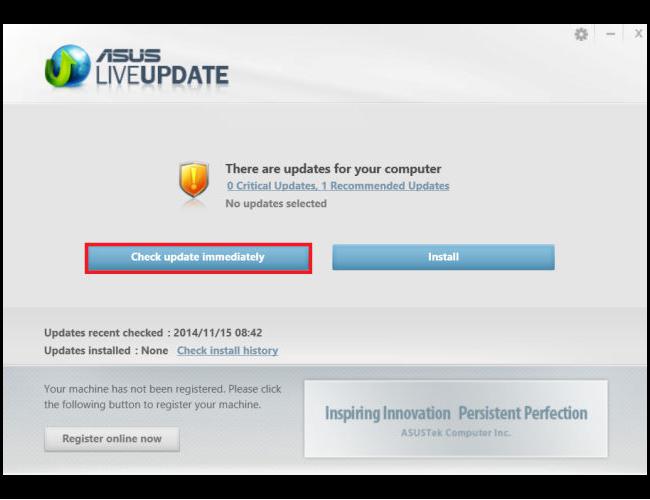
При желании пользователь может выполнить принудительный поиск самостоятельно по типу того, как это делается в «Центре обновления Windows». В результатах найденных пакетов обновления будут разделены на критичные и рекомендованные. При выборе инсталляции на экран выводится список пакетов, а правее будет показано краткое описание каждого компонента. В первую очередь, производится как раз онлайн-обновление драйверов, но нередко можно увидеть и инсталляторы новых прошивок BIOS, а также апдейты Windows. После выбора одного или нескольких пунктов путем проставления на них галочек пользователь попадает в окно установки, в котором нужно просто нажать кнопку немедленной инсталляции.
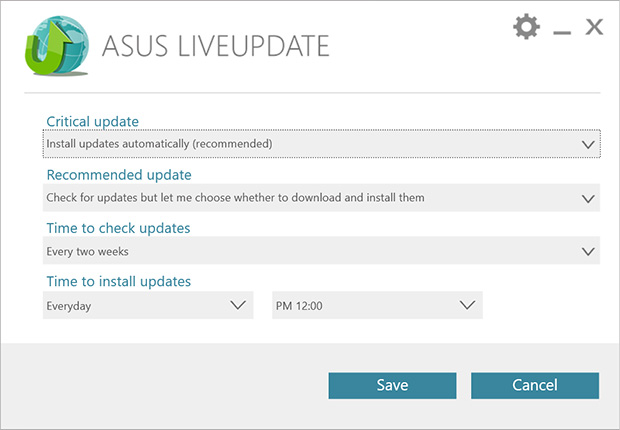
Особое внимание нужно обратить на периодичность поиска обновлений. Правда, в настройках, вариантов не так уж и много, и лучше не устанавливать слишком малый промежуток времени (оптимально – раз в месяц).
Но самая главная проблема касается того, что ни при каких условиях не рекомендуется включать автоматическую установку, а то ведь ноутбук может запросто перезагрузиться в самый неподходящий момент. Кроме того, можно встретить и еще один тип негативных отзывов об ASUS Live Update.
Что это за программа, если она самостоятельно устанавливает свежую прошивку BIOS, компьютер уходит в рестарт, а после этого система не грузится? Да, действительно, такие странности в поведении приложения замечены. Но это, видимо, связано с недоработкой самих прошивок. Поэтому во избежание таких явлений включите поиск и установку с правом самостоятельного выбора действия (опять же, как это делается в стандартном разделе Windows).
Вирус Live Update
Не редки случаи, когда под рассматриваемый мною процесс маскируется очередное вирусное приложение, работающее в фоне, и напоминающее о себе внезапно появляющимися ощутимыми «тормозами» в работе вашего ПК. Потому, отвечая на вопрос, что это за программа Live Update, следует учесть, что это может быть вирус, для борьбы с которым я рекомендую использовать проверенные временем антивирусные инструменты уровня Trojan Remover, Dr.Web CureIt, Kaspersky Removal Tool, Malware Anti-Malware и ряд других, которые необходимо скачать и установить на компьютер, а затем и провести с их помощью полную проверку вашей системы.
Как работать?
Интерфейс программы простой и не вызывает сложности в работе.
Поиск и установка
После установки программы вызовите ее двойным нажатием левой кнопкой мыши из трея:
- В главном меню нажмите на «Check for updates» для проверки обновлений.
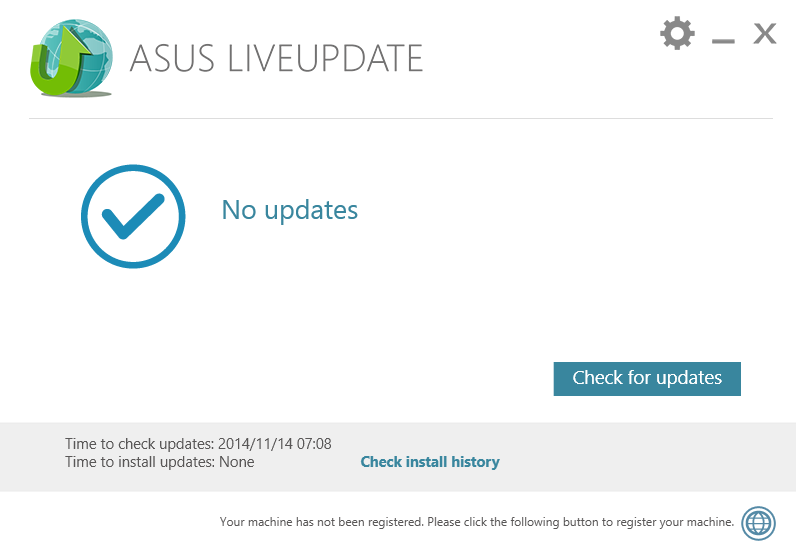
- Если их нет, то вы увидите уведомление «Your computer is up to date».

- В случае, если они имеются, программа уведомит о количестве критических и рекомендуемых.
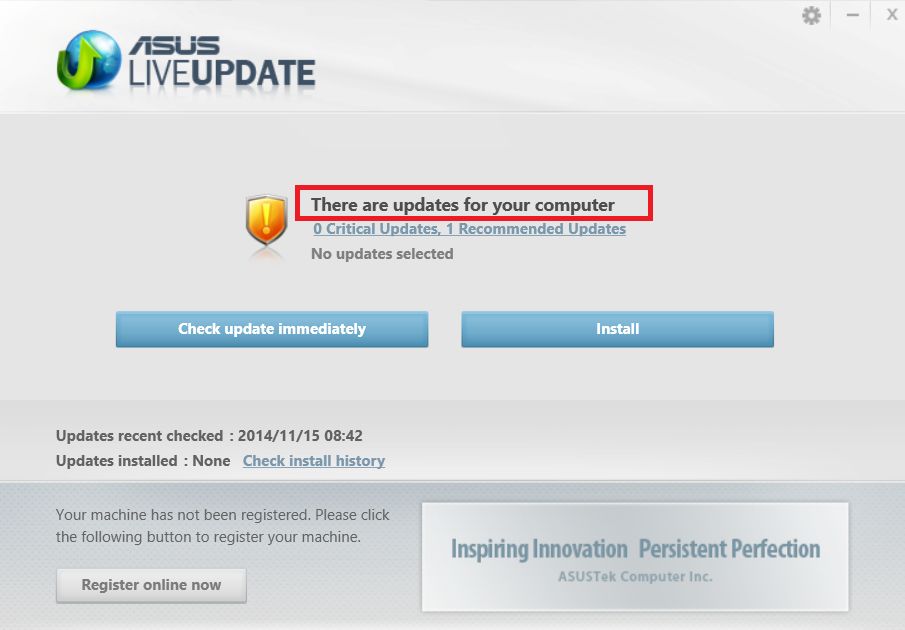
- Чтобы просмотреть список найденных обновлений, нажмите на ссылку, как показано на рисунке.
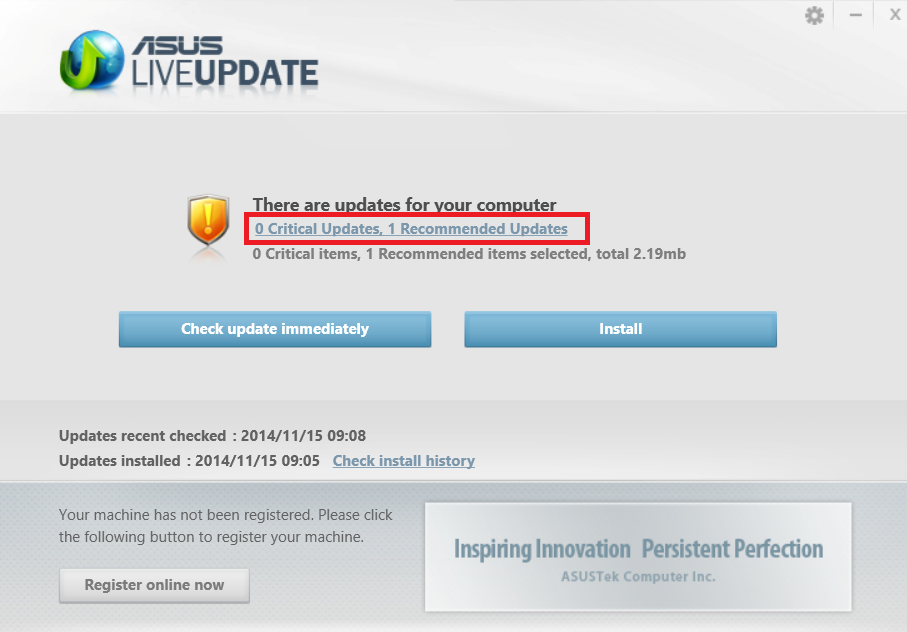
- В этом меню можно отметить программы для установки. Поставив галочку, нажмите ОК.
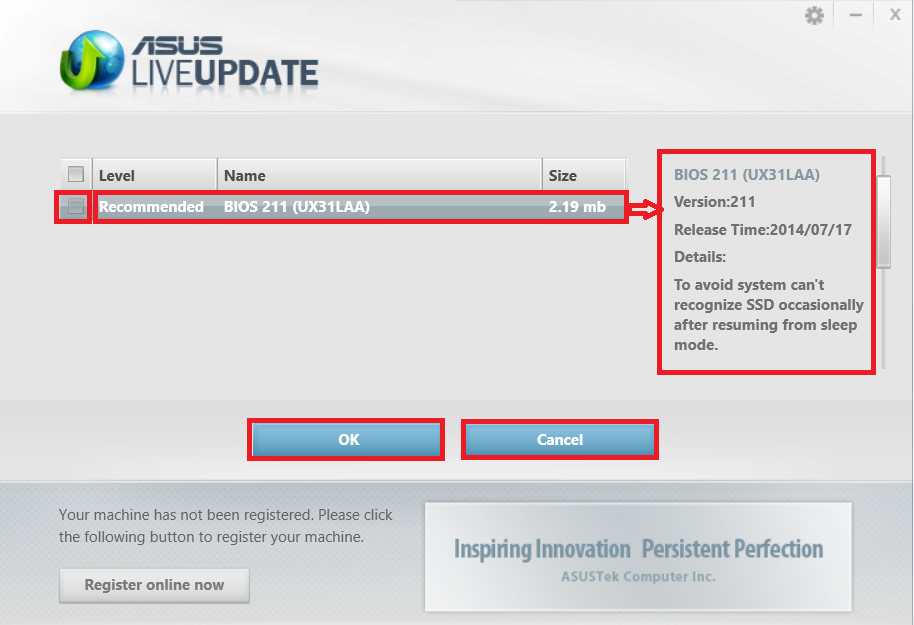
- Затем нажмите «Install» для установки найденного дистрибутива. Начнется загрузка, а затем установка.
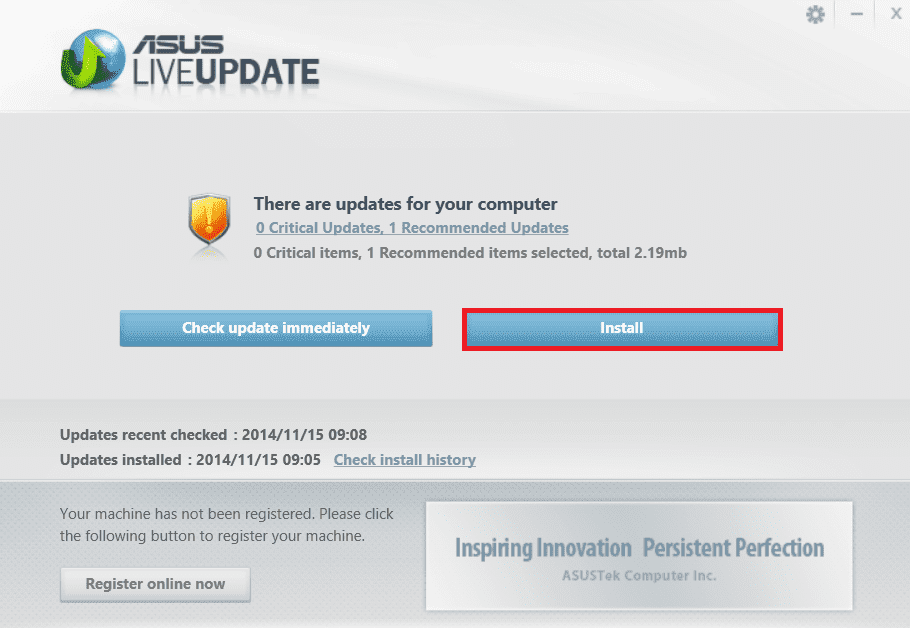
- Чтобы просмотреть историю и узнать подробности обновлений каждой программы, нажмите «Chek install history».
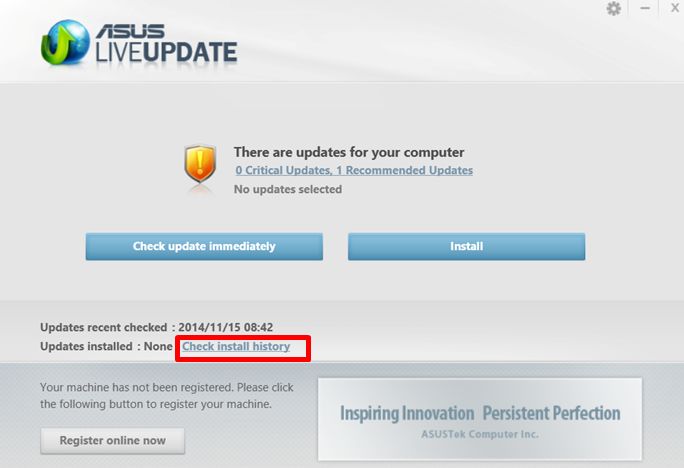
Настройка
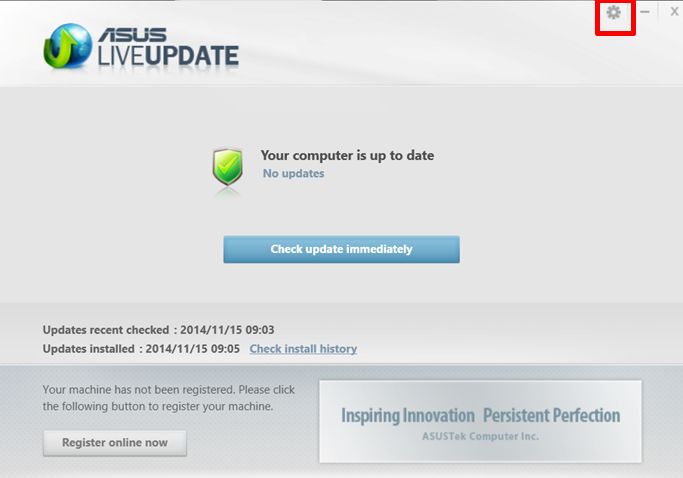
Чтобы выполнить персональную настройку, нажмите на шестеренку в правом верхнем углу утилиты.
На открывшейся странице вы можете настроить:
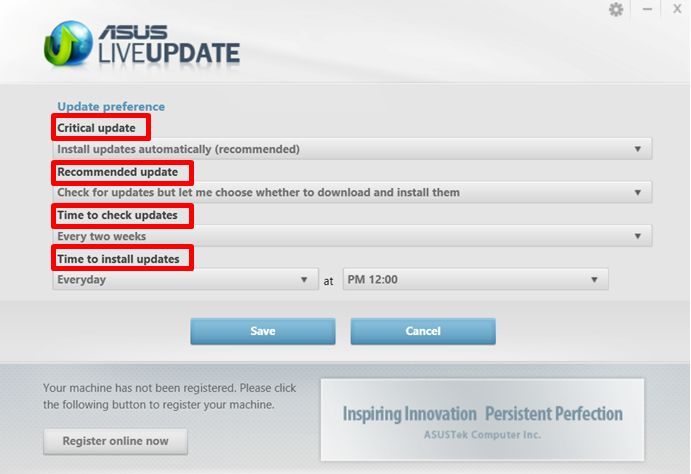
- Работу с критическими обновлениями «Critical Updates». Можно указать «автоматическое» (стоит по умолчанию) или поиск и уведомление, для указания пользователю о наличии новых версий.
- Что делать с рекомендуемыми параметрами «Recommended updates»:
- Обновлять автоматически.
- Только проверять и указывать на них пользователю.
- Никогда не проверять.
Проблемы производительности
Наконец, достаточно часто можно встретить и нарекания пользователей по поводу того, что утилита, постоянно работая в фоновом режиме, уж слишком активно использует системные ресурсы, вызывая неоправданно высокую нагрузку, из-за чего остальные программы начинают зависать. В этом случае можно порекомендовать отключить модуль программы в разделе автозагрузки системы (в Windows седьмой версии он находится в конфигурации msconfig, а в восьмой и десятой присутствует в «Диспетчере задач»). Это оправдано по многим причинам, поскольку и обновления Windows, и новые драйверы каждый день не выходят.
Нужна ли эта утилита и как ее удалить в случае необходимости?
Вот кратко и все, что касается утилиты ASUS Live Update. Что это за программа, в общих чертах понятно. Нужна ли она на компьютере? Вопрос достаточно спорный. По большому счету, драйверы при необходимости можно установить и вручную, на крайний случай – задействовать автоматизированные программы вроде Driver Booster, не так сильно грузящие систему.
Обновления первичных систем, если это действительно нужно, можно загрузить на официальном сайте производителя, но большинство рядовых пользователей установкой новых прошивок никогда не занимается. А обновления системы при включенной службе соответствующего центра в Windows установятся и без применения этого программного продукта.
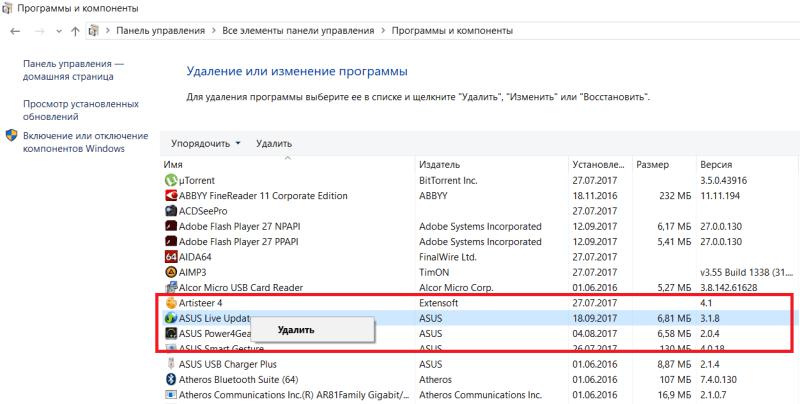
Удалить программу можно через стандартный раздел в «Панели управления». Но для автоматической очистки от остаточных компонентов лучше применять узконаправленные приложения – наподобие Revo Uninstaller или iObit Uninstaller.
Источник: vkspy.info